אם אתה מתגורר בתוך המערכת האקולוגית של אפל, המועדף עליך שיחת ועידה בוידאו השיטה היא כנראה FaceTime, תוכנת שיחות הווידאו של אפל המאפשרת למשתמשים שולחניים וניידים לבצע שיחות וידאו הן ברשתות Wi-Fi והן ברשתות סלולריות. עם FaceTime, אין צורך בחשבון מיוחד או שם מסך לגישה לשיחות ועידה חלקות עם הצפנה של 256 סיביות מקצה לקצה. כל מה שאתה צריך זה את פרטי הקשר - מספר טלפון או כתובת דוא"ל - של האדם שאתה רוצה לדבר איתו, ואתה מוכן לעשות יאק.
תוכן
- דרישות מערכת FaceTime
- הפעלה והפעלה של FaceTime משולחן העבודה
- הפעלה והפעלה של FaceTime מהאייפון
- ביצוע שיחת וידאו ב-FaceTime
- ביצוע שיחת שמע ב-FaceTime
- ביצוע שיחת FaceTime קבוצתית
- שיחות עם משתמשי אנדרואיד או PC
בזמן ש-FaceTime היה תוכנן במקור רק עבור משתמשי Mac, iPhone ו-iPad, של אפל iOS 15 העדכון מאפשר לפלטפורמות אחרות להיכנס לשיחות FaceTime שלך בפעם הראשונה. עם iOS 15, כשאתה מתחיל שיחת FaceTime מ-iPhone, אתה יכול כעת להזמין אנשים המשתמשים דְמוּי אָדָם התקנים או מחשבי Windows.
סרטונים מומלצים
אנו נותנים לך את ההיבטים העיקריים של השימוש ב-FaceTime, כולל התכונות החדשות הזמינות ב-iOS 15.
לאחר שתתמודד עם הודעות וידאו, עיין במדריכים המקיפים שלנו בנושא כיצד להשתמש ב-iCloud וכיצד להשתמש מצא את האייפון שלי, יחד עם הבחירות האחרונות שלנו עבור אפליקציות האייפון הטובות ביותר.
דרישות מערכת FaceTime
Facetime עובד דרך Wi-Fi או דרך תוכנית הנתונים הסלולריים שלך. אתה יכול להשתמש ב-FaceTime באמצעות Wi-Fi באייפון 4 ואילך, בכל דגמי ה-iPad Pro, ה-iPad 2 ואילך, כל דגמי ה-iPad Mini, ו-iPod Touch דור 4 ומעלה. רק הדור החמישי ואילך של iPod Touch תומך בשיחות שמע ב-FaceTime. בעת שימוש בתוכנית הנתונים הסלולריים שלך, FaceTime עובד על iPhone 4S ואילך, בכל דגמי ה-iPad Pro ו-iPad מהדור השלישי ומעלה.
קָשׁוּר
- עדכון אבטחה חיוני עבור מכשירי אפל לוקח רק כמה דקות להתקין
- יש לך אייפון, אייפד או Apple Watch? אתה צריך לעדכן אותו עכשיו
- הכיסויים הטובים ביותר לאייפון 14 Pro Max: 15 המובילים שתוכלו לקנות
כדי לבצע שיחות אודיו ווידאו של FaceTime ב-Mac, עליך להפעיל את MacOS 10.9 ואילך, להיות בעל חיבור אינטרנט פעיל ולהיכנס ל-FaceTime עם Apple ID החינמי שלך. אתה צריך גם מיקרופון מובנה או מחובר לשמע בלבד ומצלמה מובנית או מחוברת לשיחות וידאו. נמענים של תקשורת FaceTime חייבים להיות בעלי Mac עם MacOS 10.9.2 ואילך, מיקרופון מובנה או מחובר, מכשיר iOS עם iOS 7 ואילך, או מכשיר iPadOS.
שיחות וידאו קבוצתיות של FaceTime דורשים iOS 12.1.4 ואילך, או iOS/iPadOS ב- אייפון 6s ואילך, iPad Pro ואילך, iPad Air 2 ואילך, iPad Mini 4 ואילך, iPad (דור חמישי) ואילך, או iPod Touch (דור 7). דגמי iPhone, iPad ו-iPod Touch מוקדמים יותר התומכים ב-iOS 12.1.4 יכולים להצטרף לצ'אטים קבוצתיים של FaceTime באמצעות אודיו בלבד.
הפעלה והפעלה של FaceTime משולחן העבודה
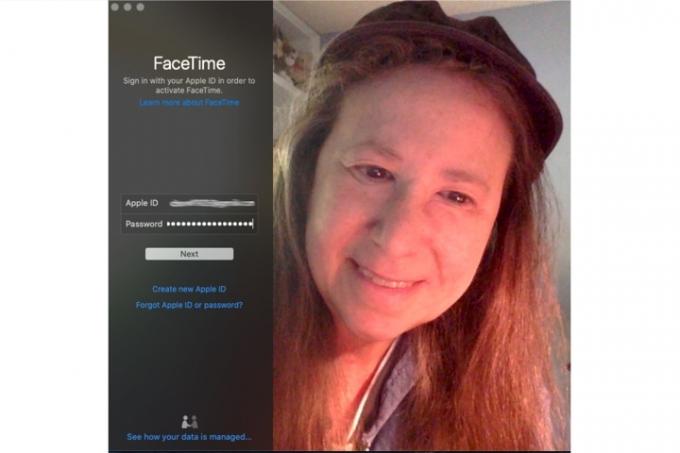
FaceTime מובנה ב-MacOS, iOS ו-iPadOS. ה-iPhone שלך רושם אוטומטית את מספר הטלפון שלך ל-FaceTime עם ההפעלה, אך תצטרך להפעיל את FaceTime אם אתה משתמש באפליקציות iPad או iPod Touch, או באפליקציית שולחן העבודה של Mac.
- הפעל את FaceTime מתיקיית היישומים שלך.
- הקלד את ה-Apple ID והסיסמה שלך או לחץ ליצור חשבון חדש בעמודה השמאלית ומלא את המידע - שם, דוא"ל, מיקום - ולחץ הַבָּא.
- בחר את מספר הטלפון וכתובות האימייל שברצונך לשייך לחשבון FaceTime שלך, ואפשר לאפל לאמת אוטומטית את פרטי החשבון שלך.
הפעלה והפעלה של FaceTime מהאייפון
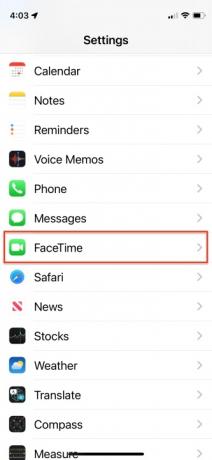
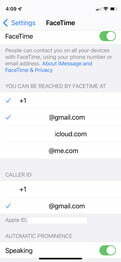
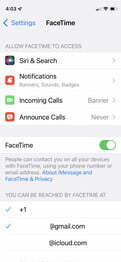
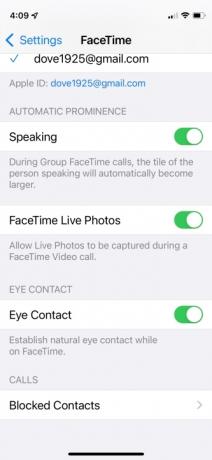
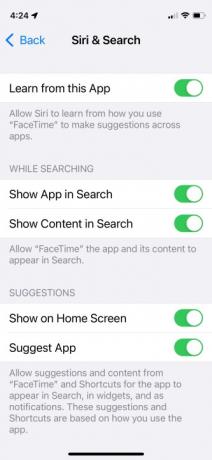
- באייפון, נווט למרכזית הגדרות, גלול מטה, הקש על FaceTime אפשרות, והחלף את המחוון ישירות מימין FaceTime.
- לאחר מכן, הצג את מספר הטלפון הרשום שלך והוסף כל כתובת דוא"ל שתרצה לשייך לחשבון FaceTime שלך לפני שתאפשר לאפל לאמת את המידע.
- תוכל גם לבחור איזו כתובת דואר אלקטרוני או מספר טלפון תרצה שיופיעו במהלך שיחות FaceTime יוצאות בתחתית התפריט.
- הגדרות אחרות שאתה יכול להפעיל או לכבות כוללות מדבר, תמונות Live FaceTime, ו קשר עין. בקרת הדיבור מגדילה אוטומטית את האריח של האדם המדבר בשיחות קבוצתיות. כפי שמשתמע, FaceTime Live Photos מאפשר למשתתפים לצלם תמונות Live במהלך שיחות FaceTime. קשר עין מאפשר קשר עין טבעי בעת שיחה.
- סירי וחיפוש מציע סט אחר של פקדים שאתה יכול להפעיל או לכבות, מה שמאפשר ל-Siri ללמוד כיצד אתה משתמש באפליקציות ולהציע הצעות על סמך הידע הזה. זה גם מאפשר לך לבחור אם לכלול תוכן FaceTime בזמן החיפוש, והאם והיכן להציג את ההצעות שלו.
ביצוע שיחת וידאו ב-FaceTime

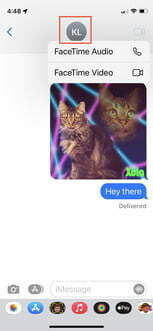
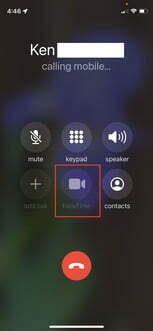
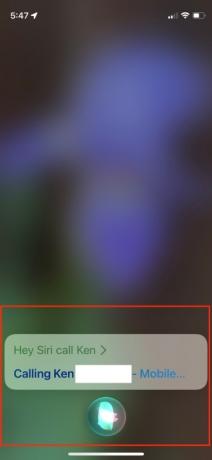
ישנן מספר דרכים לבצע שיחת FaceTime, וכולן תלויות במכשיר שבו אתה משתמש. אם אתה משתמש באייפד, אייפון או אפליקציית FaceTime עבור Mac, תחילה עליך להוסיף אדם כאיש קשר באמצעות אפליקציית FaceTime או אנשי קשר לפני שתוכל להתקשר אליו.
באייפון
- התקשר דרך אנשי קשר: הקש על סמל הווידאו הכחול של FaceTime ישירות מימין לאפשרות FaceTime בעת הצגת איש קשר כדי להזמין את הצד השני לשיחת וידאו FaceTime.
- התקשר דרך הודעות: הקש על מעגל המזהה בחלק העליון של שם איש הקשר כדי להזמין את הצד השני לשיחת וידאו FaceTime.
- התקשר בטלפון: הקש על סמל הווידאו המוקף ב-FaceTime הממוקם במרכז התחתון במהלך שיחת טלפון כדי להזמין את הצד השני לשיחת וידאו FaceTime.
- התקשר דרך סירי: בהנחה ש-Siri מופעלת ו אפשר היי סירי מופעל, אתה יכול להחזיק את כפתור הבית למשך שתי שניות, או להפעיל את Siri על ידי אמירת "Hey Siri" ואז "FaceTime video [שם איש קשר]" כדי להזמין מישהו לשיחת וידאו FaceTime.
ב-iPad, ב-iPod Touch או ב-MacOS
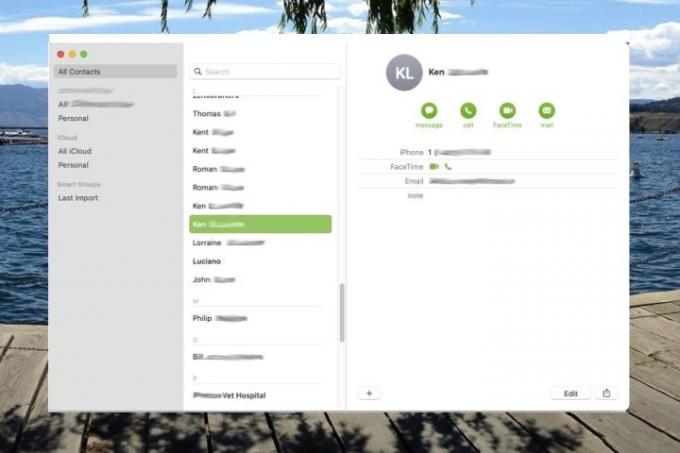
- התקשר דרך אנשי קשר: הקש או לחץ על סמל הווידאו של FaceTime ישירות מימין לאפשרות FaceTime בעת צפייה באיש קשר כדי להזמין את הצד השני לשיחת וידאו FaceTime.
- התקשר דרך FaceTime: הקש או לחץ על איש קשר והקש או לחץ על האפור כהה FaceTime כפתור הממוקם בעמודה הימנית כדי להזמין מישהו לשיחת וידאו FaceTime. לחלופין, לחץ על סמל הווידאו של FaceTime ישירות מימין למספר הנייד של איש הקשר אם זמין.
ביצוע שיחת שמע ב-FaceTime
שיחות שמע של FaceTime בלבד הן בעצם שיחות קול על פרוטוקול אינטרנט (VoIP) בדומה לסקייפ. הם דומים לשיחות טלפון, אבל עם שמע באיכות גבוהה יותר.
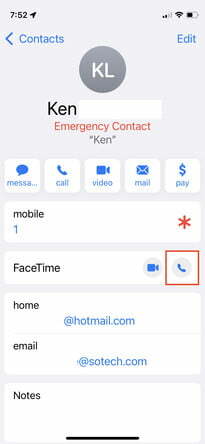
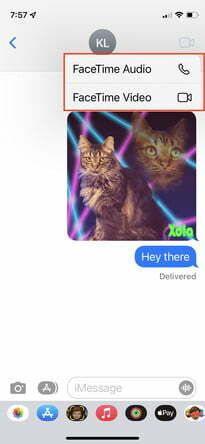
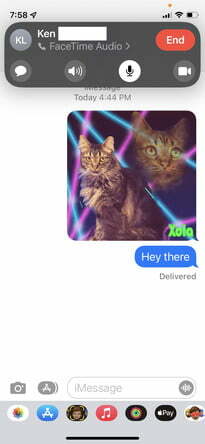
באייפון
- התקשר דרך אנשי קשר: הקש על סמל השמע של FaceTime ישירות מימין לאפשרות FaceTime בעת הצגת איש קשר כדי להזמין מישהו לשיחת שמע של FaceTime.
- התקשר דרך הודעות: הקש על מעגל המזהה בחלק העליון של שם איש הקשר, ואחריו סמל השמע של FaceTime בתפריט המוקפץ. לאחר מכן, בחר FaceTime Audio כדי להזמין מישהו לשיחת אודיו של FaceTime.
- התקשר דרך סירי: עם Siri מופעלת, ו אפשר היי סירי מופעלת, אתה יכול להחזיק את כפתור הבית למשך שתי שניות או להפעיל את Siri על ידי אמירת "Hey Siri" ואז "FaceTime audio [שם איש קשר]" כדי להזמין מישהו לשיחת שמע של FaceTime.
- התקשר דרך Apple Watch: אמור "היי סירי", לחץ והחזק את הכתר הדיגיטלי, או הקש על הווידג'ט של Siri בלוח השעון של Siri, ואמור "FaceTime [שם איש קשר]." או הפעל את אפליקציית הטלפון ב-Apple Watch והקש אנשי קשר > שם איש קשר > סמל טלפון > FaceTime Audio לצ'אט קולי עם מישהו.
ב-iPad, ב-iPod touch או ב-FaceTime עבור MacOS
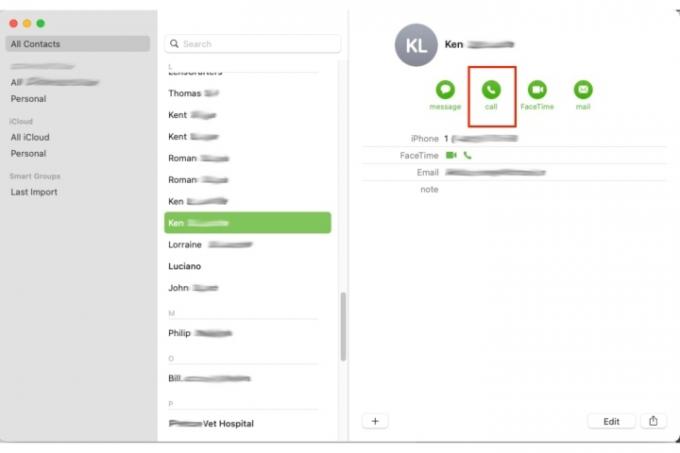
- התקשר דרך אנשי קשר: הקש או לחץ על סמל השמע של FaceTime משמאל לאפשרות FaceTime בעת הצגת אנשי הקשר שלך כדי להזמין מישהו לשיחת אודיו של FaceTime.
- התקשר דרך FaceTime: הקש או לחץ על איש קשר מה- אנשי קשר רשימה, והקש או לחץ על FaceTime Audio כפתור כדי להזמין מישהו לשיחת FaceTime.
ביצוע שיחת FaceTime קבוצתית
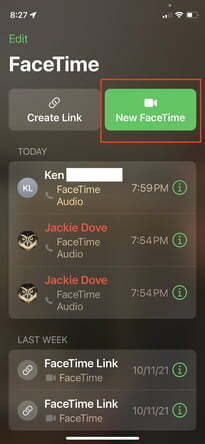
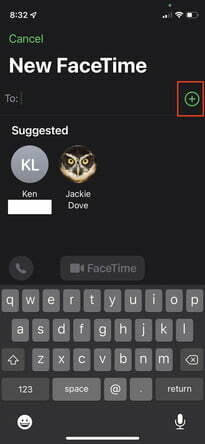
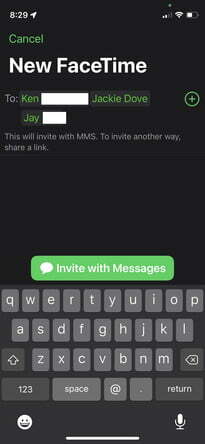
FaceTime באייפון או אייפד תומך בשיחות קבוצתיות בין שלושה אנשים או יותר, ויכול גם לתמוך בסביבת ועידת וידאו אמיתית, עם עד 32 משתתפים לצ'אט קבוצתי.
- התקשר דרך אנשי קשר: הפעל את FaceTime והקש על כפתור New FaceTime בפינה השמאלית העליונה. הזן את שמות אנשי הקשר, מספרי הטלפון או האימייל שלך. בֶּרֶז שֶׁמַע אוֹ סמלי וידאו כדי להתחיל את שיחת ה-FaceTime שלך. הוסף עד 32 משתתפים.
- התקשר דרך הודעות: התחל קבוצת FaceTime מאפס או משיחה קבוצתית קיימת. הקש על אנשי הקשר בראש השיחה הקבוצתית. הקש על FaceTime ולאחר מכן התחל את השיחה שלך.
- התקשר במכשיר MacOS: לחץ על לחצן סרגל הצד במהלך שיחת FaceTime, בחר הוסף אדם, לאחר מכן הקלד שם, כתובת דואר אלקטרוני או מספר טלפון ולחץ לְהוֹסִיף.
צריך פרטים נוספים? עיין במרכז התמיכה של Apple לקבלת מידע נוסף על איך להפעיל ולהשתמש ב-FaceTime עבור שניהם אִישִׁי ו קְבוּצָה שיחות.
שיחות עם משתמשי אנדרואיד או PC
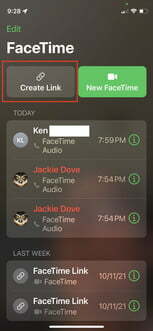
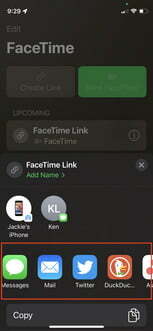
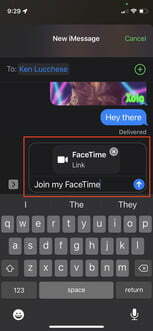
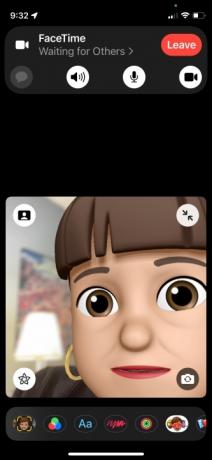
עם iOS 15, כעת תוכל לכלול משתמשי אנדרואיד בשיחת FaceTime. אמנם אתה עדיין צריך מכשיר אפל, כמו אייפון או אייפד, כדי ליזום את השיחה, עכשיו כל אחד יכול להשתתף. מתקשר או צ'אט דרך FaceTime עם
- הפעל את FaceTime באייפון או באייפד שלך.
- הקש על צור קישור כפתור בצד שמאל למעלה.
- בחר כיצד ברצונך לשלוח את הקישור. אתה יכול לשלוח אותו באמצעות הודעת טקסט, אימייל או דרך אפליקציות צד שלישי להעברת הודעות במכשיר שלך, כמו Teams או Slack.
- אתה יכול לצפות במסך FaceTime לאחר ששלחת את הקישור.
- בֶּרֶז קישור FaceTime בצד שמאל כדי להתחיל את השיחה מהאייפון או האייפד שלך.
- בֶּרֶז לְהִצְטַרֵף.
כל מי שיש לו את הקישור יכול ללחוץ עליו, להזין את שמו ולבקש להצטרף לשיחה. כמארח, אתה מאשר את כל מי שרוצה להצטרף על ידי הקשה על כפתור הסימון הירוק.
המלצות עורכים
- כיצד להיפטר מזהה אפל של מישהו אחר באייפון שלך
- מדוע אינך יכול להשתמש ב-Apple Pay ב-Walmart
- אני באמת מקווה שהדלפת המחיר הזו של אייפון 15 פרו אינה נכונה
- הנה איך iPadOS 17 לוקח את האייפד שלך לשלב הבא
- אני באמת מקווה שה-iPhone 16 Pro Max לא ייראה כך
שדרג את אורח החיים שלךמגמות דיגיטליות עוזרות לקוראים לעקוב אחר עולם הטכנולוגיה המהיר עם כל החדשות האחרונות, ביקורות מהנות על מוצרים, מאמרי מערכת מעוררי תובנות והצצות מיוחדות במינן.



